Gibt Ihr Kodi Fehlermeldungen aus, puffert, stürzt ab und führt andere Arten von Fehlverhalten aus? Oder möchten Sie einfach Kodi-Addons auf Knopfdruck schnell installieren? In diesem Fall kann das Indigo Kodi-Addon möglicherweise Abhilfe schaffen. Indigo ist eine vollständige Suite von Diagnose- und Reparaturwerkzeugen, mit denen Sie Ihre Kodi-Kopie in einem einwandfreien Zustand halten können. Es kann auch verwendet werden, um Kodi-Addons zu suchen und zu installieren, sogar direkt von Github. Wir erklären, wie das Indigo Kodi Addon installiert und verwendet wird.

Was ist Kodi??
Kodi ist ein kostenloser Mediaplayer, der von der Kodi Foundation entwickelt und gepflegt wird. Es kann auf den meisten Video-Streaming-Geräten installiert werden, einschließlich Apple TV, Nvidia Shield, iOS-Smartphones und anderen. Kodi kann geändert werden, indem “Addons” installiert werden, die von unabhängigen Entwicklern erstellt wurden. Mit diesen Addons können Benutzer im Internet verfügbare Inhalte streamen oder Fehler in Kodi selbst beheben. Indigo ist ein Beispiel für eines dieser Addons.
Die Verwendung von Kodi selbst ist völlig legal. Einige Addons ermöglichen es Benutzern jedoch, Raubkopien zu streamen. Wir empfehlen, dass Sie die Urheberrechtsgesetze in Ihrem Land und die ethischen Auswirkungen der Anzeige von Raubkopien berücksichtigen, bevor Sie sie für diesen Zweck verwenden.
SIEHE AUCH: Plex Vs. Kodi: Welches ist das Beste für dich??
Warnung: Kodi sollte nur für Inhalte verwendet werden, auf die Sie das gesetzliche Zugriffsrecht haben. Weder die Kodi Foundation noch Comparitech befürworten die Verwendung von Kodi zur Bekämpfung von Produktpiraterie.
Wichtig: Verwenden Sie bei Kodi immer ein VPN
Virtuelle private Netzwerke (VPNs) werden häufig von Personen verwendet, die nicht lizenzierte Inhalte streamen. Es gibt jedoch gute Gründe, warum jeder Kodi-Benutzer ein VPN verwenden sollte, auch wenn er nur aus offiziellen Quellen streamt.
VPNs können Kodi-Benutzer vor Geschwindigkeitsbeschränkungen schützen. Dies ist eine gängige Vorgehensweise von ISPs, die manchmal zu Pufferung und körnigen Videos führt. VPNs tragen auch dazu bei, Man-in-the-Middle-Angriffe von Hackern und Blockierungen von geografischen Inhalten durch Streaming-Video-Anbieter zu verhindern.
Alle VPNs verlangsamen Ihre Verbindungsgeschwindigkeit etwas, aber einige sind schlechter als andere. Wenn Sie nach einem VPN suchen, um das Drosseln der ISP-Geschwindigkeit zu verhindern, ist es wichtig, ein VPN zu erwerben, das schnell genug ist, um dieses Problem zu beheben. Es ist auch wichtig sicherzustellen, dass in Ihrem VPN keine Protokolle Ihrer Aktivitäten gespeichert werden, da dies ein ernsthaftes Sicherheits- und Datenschutzproblem sein kann.
Wir empfehlen IPVanish für alle Kodi-Benutzer. Aufgrund der vielen Server auf der ganzen Welt ist es superschnell. Es werden keine Protokolle gespeichert, und die Installation auf allen gängigen Geräten, einschließlich Roku und Apple TV, ist einfach.
LESER ANGEBOT: Sparen Sie hier 60% bei einem IPVanish-Jahresplan.
So installieren Sie das Indigo Kodi Addon
Das Indigo Kodi-Addon kann aus dem TVAddons-Repository installiert werden. So geht’s.
-
- Klicken Sie im Hauptmenü auf das Symbol, das wie ein Zahnrad aussieht. Es befindet sich in der oberen linken Ecke des Bildschirms.
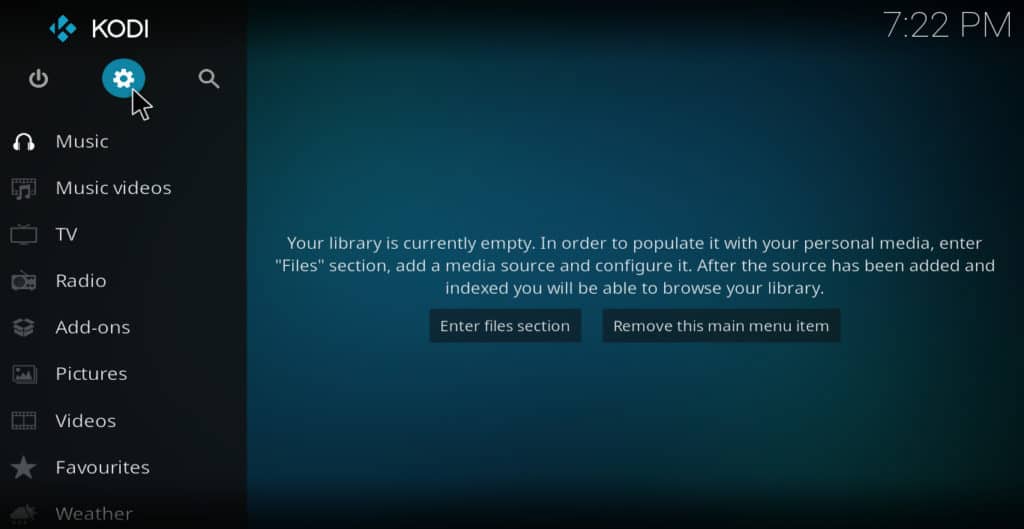
- Klicken Systemeinstellungen
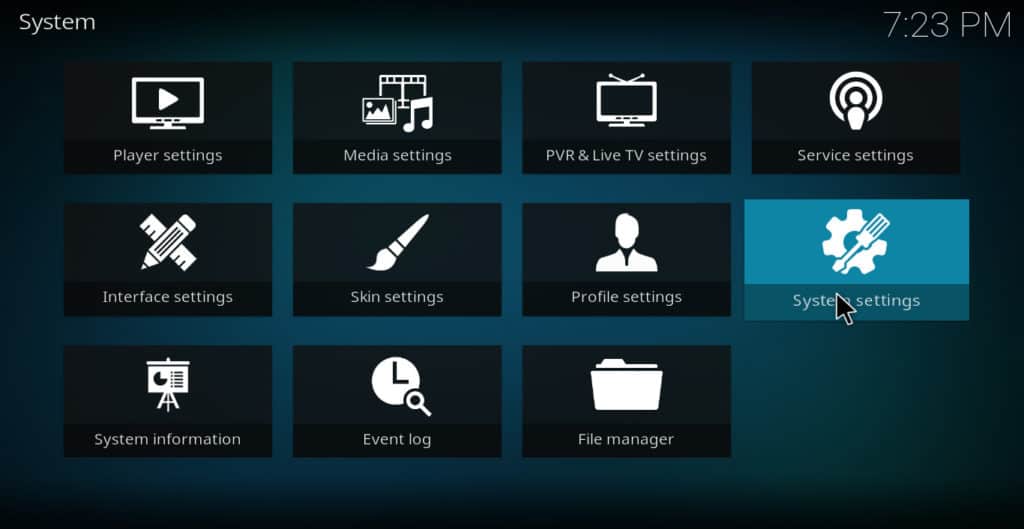
- Schwebe über Addons
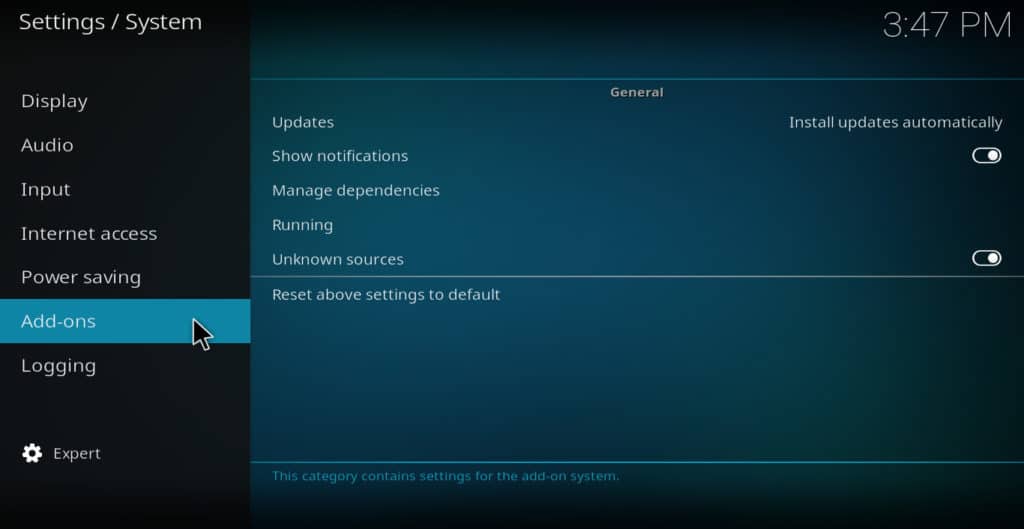
- Überprüfen Sie auf der rechten Seite des Bildschirms, ob “unbekannte Quellen” aktiviert sind. Wenn ja, lass es so. Wenn nicht, klicken Sie auf unbekannte Quellen ermöglichen. Wenn die Warnung angezeigt wird, klicken Sie auf Ja
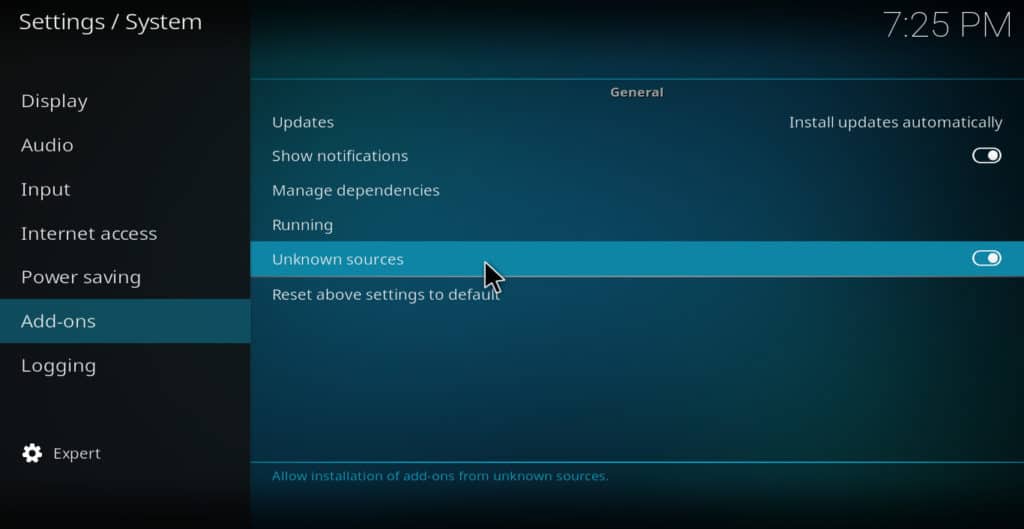
- Kehren Sie zum vorherigen Menü zurück und klicken Sie auf Dateimanager
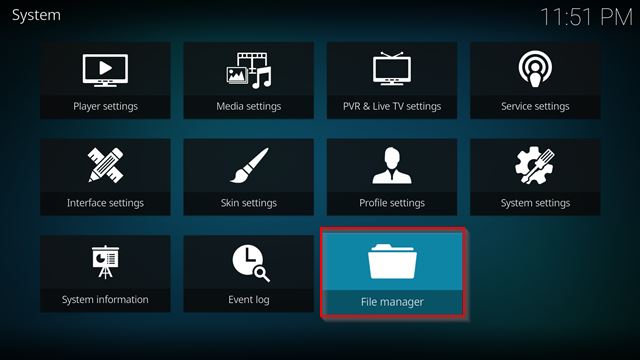
- Doppelklick Quelle hinzufügen. Ein Dialogfeld mit dem Titel “Dateiquelle hinzufügen” wird geöffnet
- Klicken Sie dort, wo es heißt. Kodi fordert Sie auf, “die Pfade einzugeben oder nach dem Medienspeicherort zu suchen”.
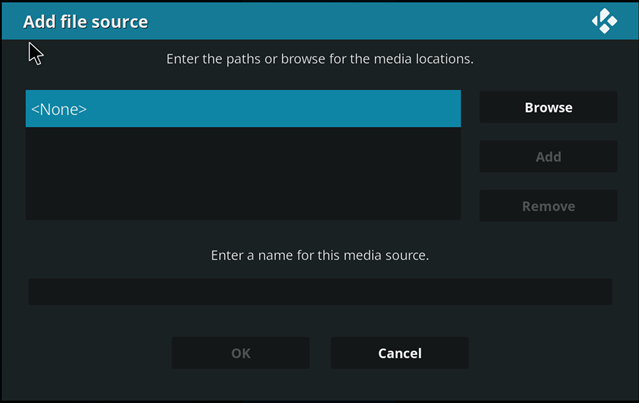
- Geben Sie http://fusion.tvaddons.co ein und klicken Sie auf OK
- Klicken Sie in das Feld darunter und geben Sie einen Namen für diese Medienquelle ein.
- Geben Sie in das dafür vorgesehene Feld “TVAddons” ein (oder wie auch immer Sie es benennen möchten). Klicken in Ordnung
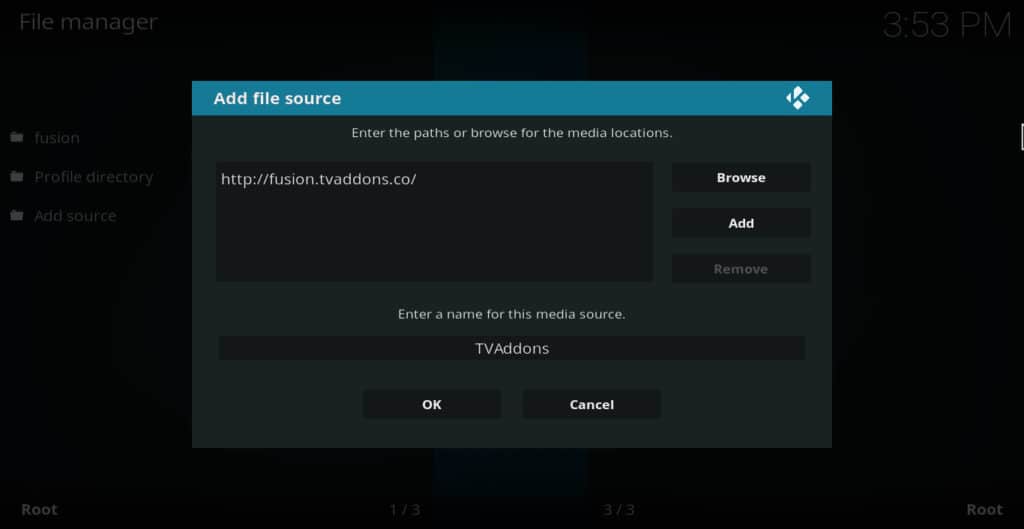
- Kehren Sie zum Hauptmenü zurück und klicken Sie auf Addons
- Klicken Sie auf das Feldsymbol in der oberen linken Ecke
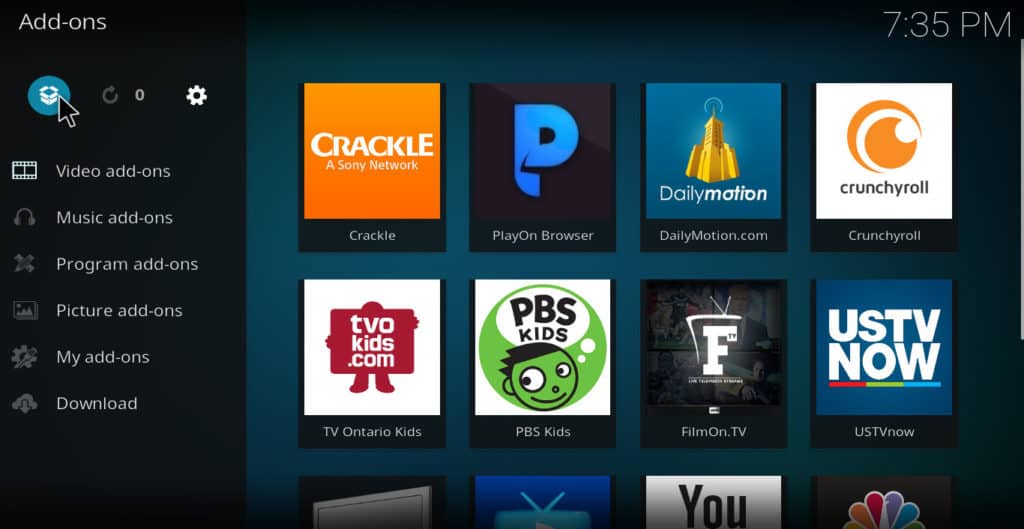
- Klicken Von Zip-Datei installieren
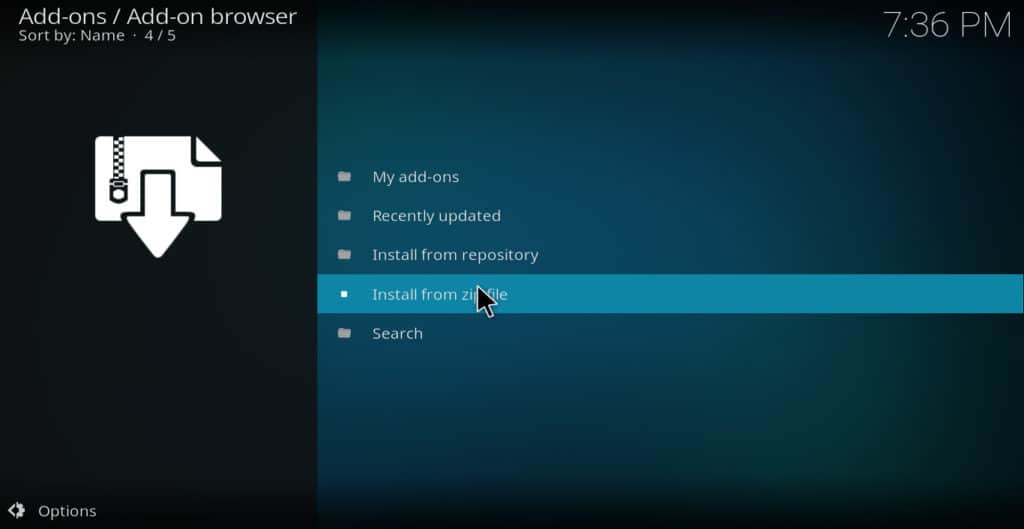
- Wählen Sie das TVAddons Quelle, die Sie gerade hinzugefügt haben
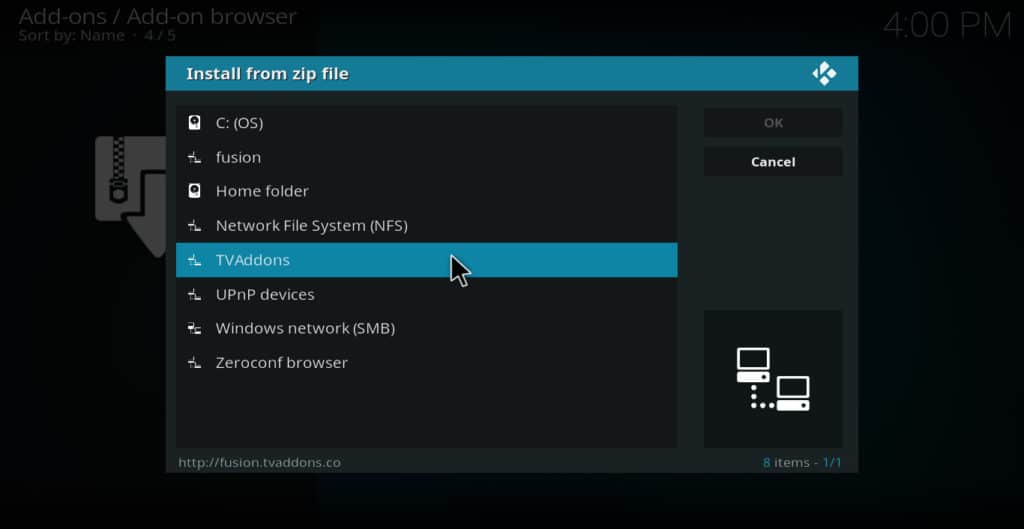
- Wählen Kodi-Repos
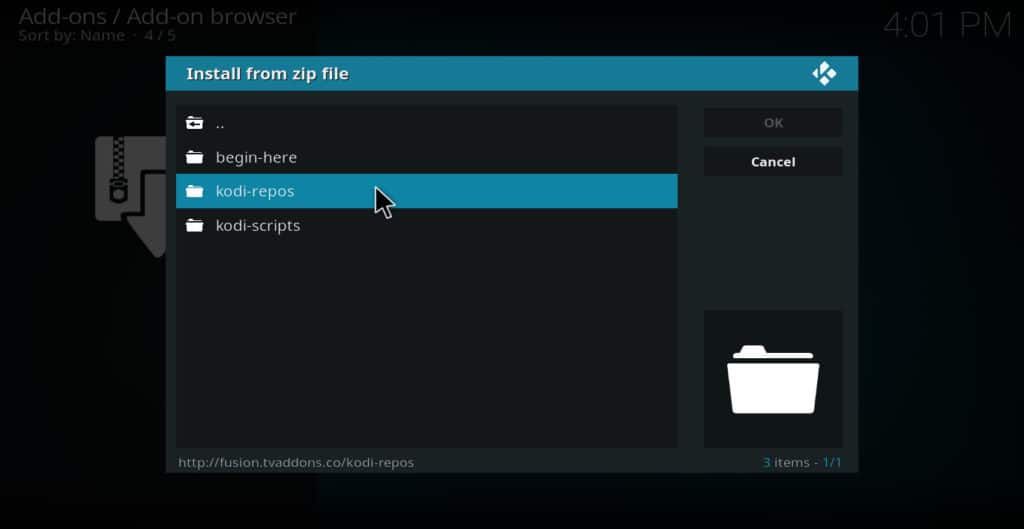
- Wählen Englisch
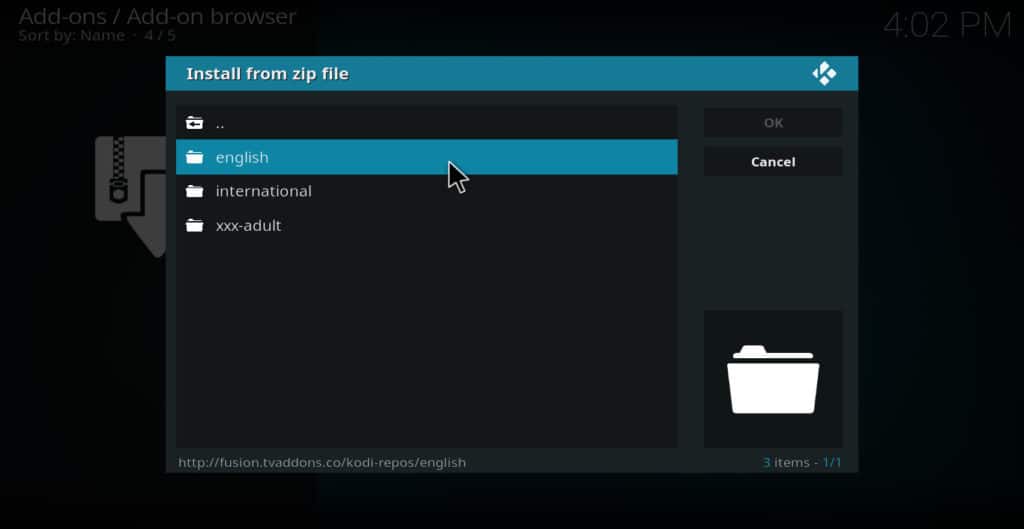
- Wählen repository.xbmchub-x.x.x.zip. Sie erhalten eine Meldung, dass das TVAddons-Repository installiert wurde
- Wenn Sie den vorherigen Schritt abgeschlossen haben, kehren Sie zum Installationsmenü der Addons zurück. Klicken Sie jetzt auf aus dem Repository installieren
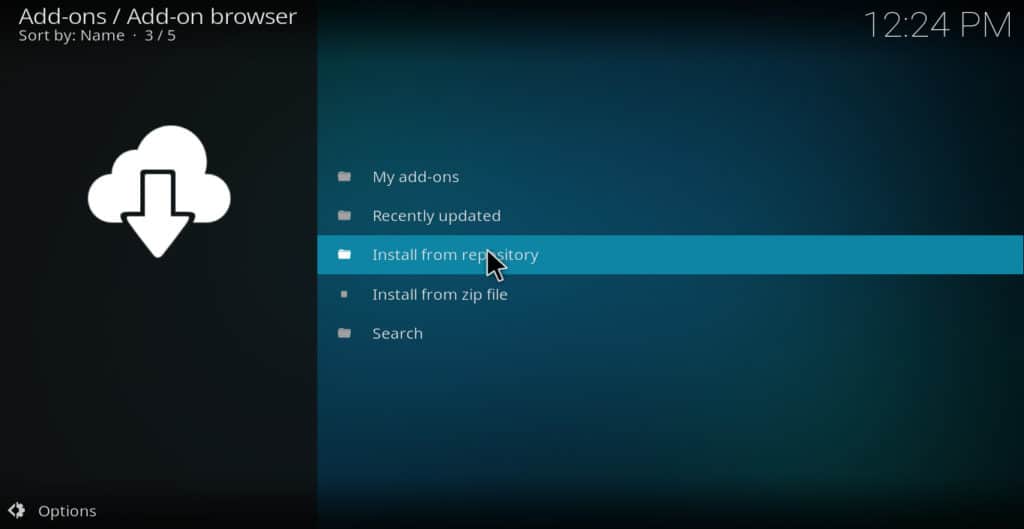
- Wählen TVADDONS.CO Addon Repository
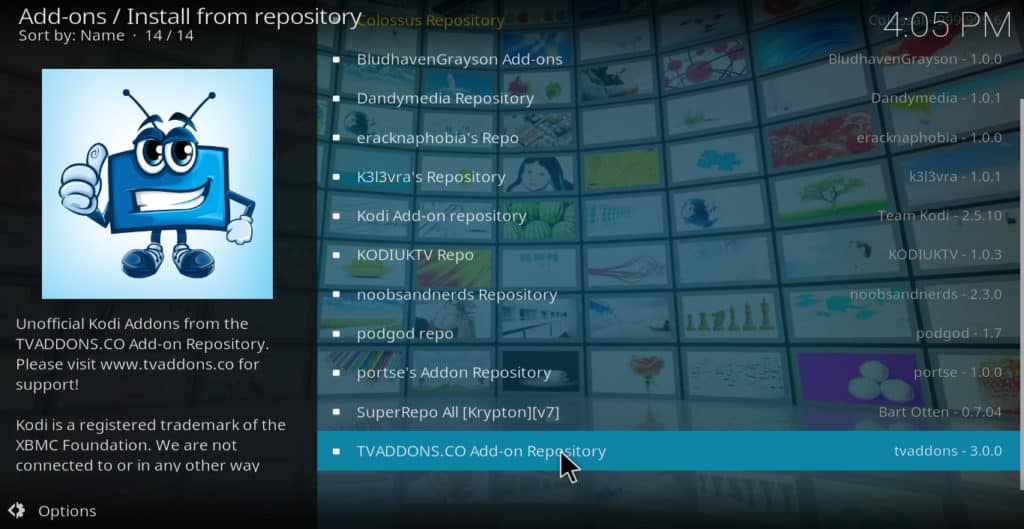
- Klicken Programm-Addons
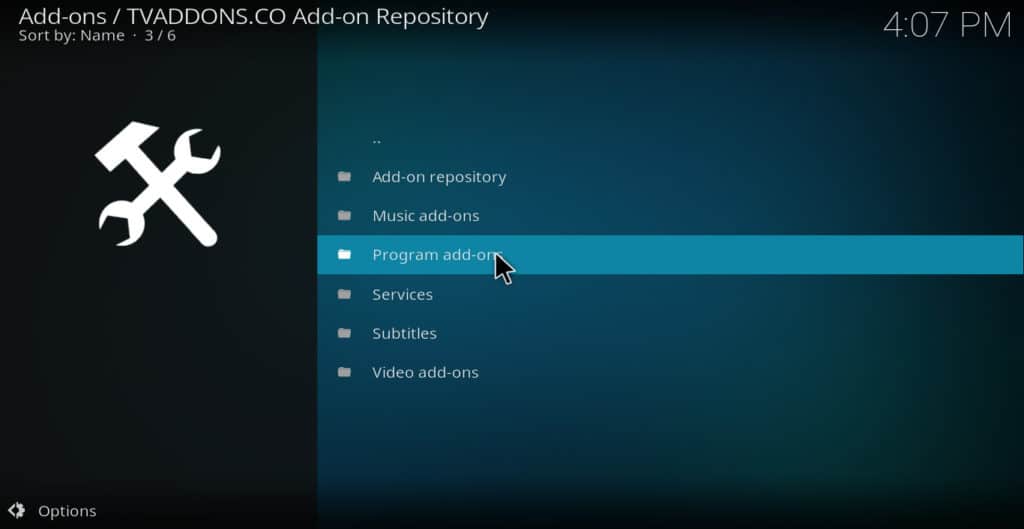
- Klicken Indigo. Das Indigo-Addon sollte innerhalb weniger Sekunden installiert sein.
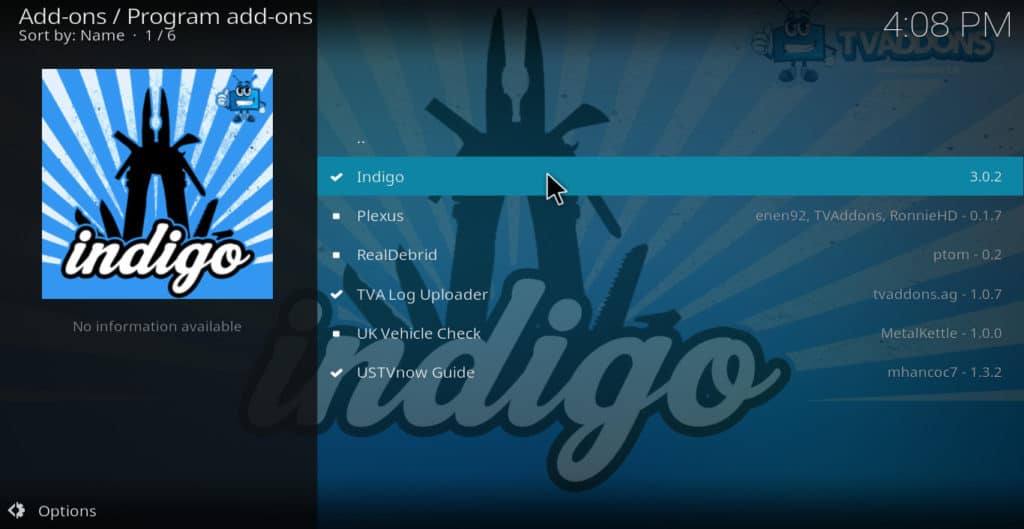
- Klicken Sie im Hauptmenü auf das Symbol, das wie ein Zahnrad aussieht. Es befindet sich in der oberen linken Ecke des Bildschirms.
Indigo Kodi Addon: Funktionen und Vorteile
Mit dem Indigo Kodi Addon können Sie viele nützliche Dinge tun. Hier finden Sie eine Liste der einzelnen Funktionen sowie deren Verwendungszweck.
Konfigurationsassistent
Diese Funktion installiert automatisch einige der beliebtesten Kodi-Addons, darunter YouTube, BBC iPlayer, Vice und andere. Dies ist besonders nützlich, wenn Sie Kodi noch nicht kennen und noch keine Addons haben.
Wichtige Notiz: In der Vergangenheit wurden mit dieser Funktion eine Reihe urheberrechtsverletzender Addons wie Exodus, SALTS, Phoenix usw. installiert. Diese Addons stellten ein erhebliches Sicherheitsrisiko für die Benutzer dar. Sie wurden jedoch jetzt vollständig aus dem TVAddons-Repo entfernt. Der Konfigurationsassistent installiert derzeit nur Addons, die von offiziellen Quellen stammen.
Addon Installer

Mit dem Addon-Installationsprogramm können Benutzer über ein Menü im App-Store-Stil auf Hunderte der beliebtesten Kodi-Addons zugreifen. Dies verhindert, dass Sie jedes Mal, wenn Sie ein neues Addon installieren möchten, eine neue Quelle und ein Repo hinzufügen müssen. Dies beschleunigt den Prozess erheblich.
Es gibt immer noch einige Addons, die nicht über das Installationsprogramm verfügbar sind. Daher müssen Sie manchmal eines oder zwei manuell installieren. In den allermeisten Fällen ist der Addon-Installer eine große Hilfe.
Wartungswerkzeuge
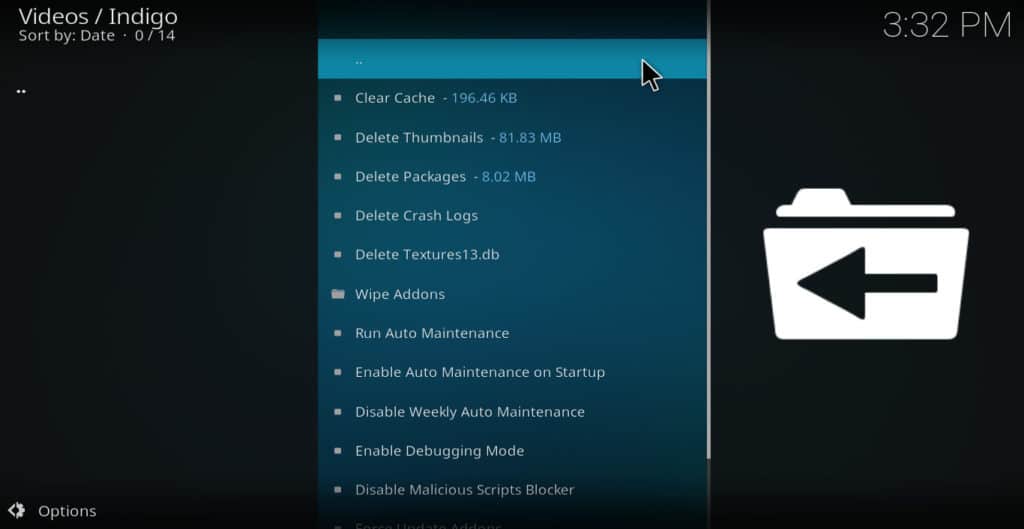
Das wahrscheinlich beliebteste Feature von Indigo, Maintenance Tools, ist eine Reihe von Diagnose- und Reparaturtools für Ihren Kodi. Über das Menü können Sie Miniaturansichten, Pakete, Absturzprotokolle und die Datei textures13.db löschen sowie den Cache Ihres Kodis leeren, Addons löschen, Aktualisierungs-Addons erzwingen, benutzerdefinierte Keymaps installieren und andere Aktionen ausführen, mit denen Ihr Kodi mehr ausgeführt werden soll glatt.
Wenn Ihr Kodi reagiert und Sie nach Antworten zur Behebung suchen, werden Sie wahrscheinlich in den Wartungstools auf Artikel hingewiesen, die Sie auffordern, eine oder mehrere dieser Aktionen auszuführen. Dies macht es zu einer äußerst nützlichen Funktion für das Indigo-Addon, insbesondere, wenn Sie Probleme mit Ihrem Amazon Firestick beheben möchten.
Kodi verjüngen
Diese Funktion löscht Ihre aktuelle Kodi-Konfiguration und führt den Konfigurationsassistenten aus. Dies ist nützlich, wenn Sie kürzlich ein Addon installiert haben, das zu einem Fehlverhalten von Kodi führt. Es ähnelt einer Fabrikwiederherstellung, ist jedoch weniger extrem.
Fabrikwiederherstellung
In einigen Fällen reicht es möglicherweise nicht aus, Kodi zu verjüngen, um den Fehler zu beheben. In solchen Fällen können Sie mit der Factory Restore-Funktion von Indigo Kodi so zurücksetzen, als hätten Sie es gerade heruntergeladen. Dies löscht alle Ihre Addons und Konfigurationsdaten und lässt Sie mit einem “leeren” Kodi zurück. Dies ist ein extremer Schritt, der nur durchgeführt werden sollte, wenn nichts anderes funktioniert. Mit dieser Funktion von Indigo können Sie dies jedoch bei Bedarf tun.
Log Uploader (defekt)
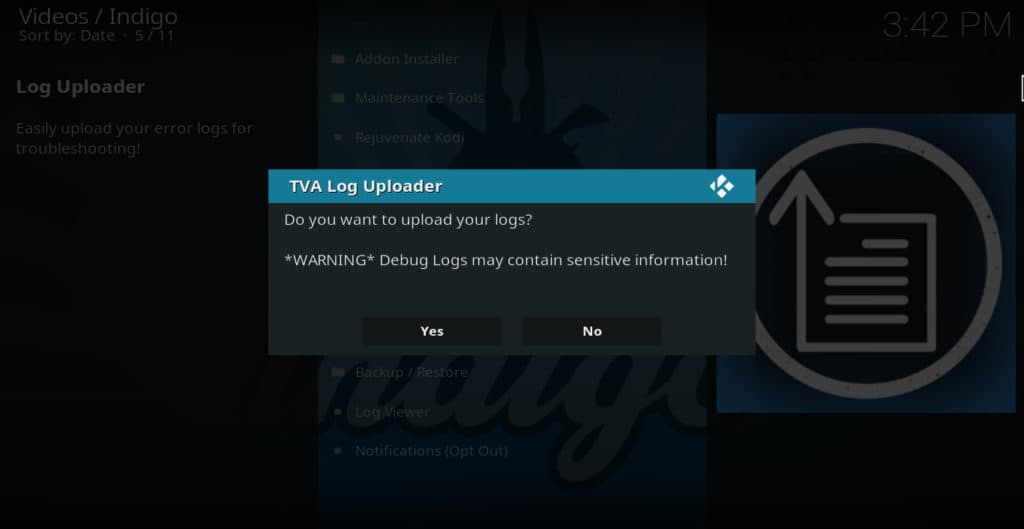
Wenn Sie einen Entwickler um Hilfe bei einem Addon bitten, das nicht funktioniert, werden Sie möglicherweise aufgefordert, eine Protokolldatei einzureichen, damit der Codierer herausfinden kann, was los ist. Das Auffinden einer Protokolldatei und das Festlegen, wie sie hochgeladen werden soll, kann jedoch ein mühsamer Prozess sein. In der Vergangenheit hat Log Uploader diesen Vorgang vereinfacht, indem Ihr Log auf kodilogs.com hochgeladen wurde.
Leider ist die Domain kodilogs.com abgelaufen und diese Funktion funktioniert nicht mehr. TVAddons hofft jedoch, dass diese Funktion in Zukunft wieder funktioniert.
Netzwerkgeschwindigkeitstest
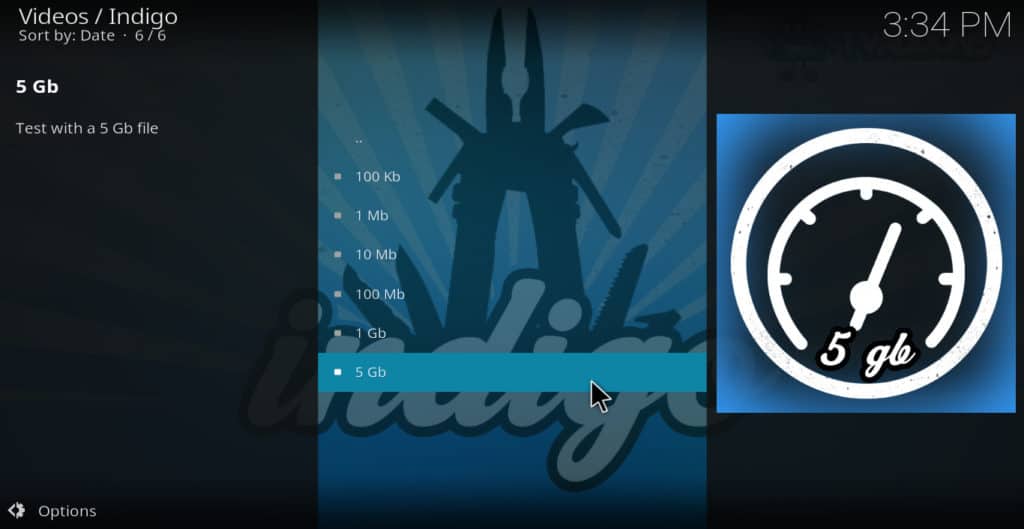
Wenn Sie mit Ihrem Kodi eine Pufferung erlebt haben, liegt dies möglicherweise daran, dass Ihre Verbindungsgeschwindigkeit zu langsam ist, um Videos mit hoher Auflösung zu streamen. Mit der Funktion “Network Speed Test” von Indigo können Sie testen, ob dies das Problem ist.
Wenn Sie feststellen, dass Ihre Geschwindigkeit langsamer ist, als Ihr ISP behauptet, finden Sie hier einige Lösungen.
System Information

Manchmal werden Add-On-Entwickler Sie nach Informationen zu Ihrem Kodi und Gerät fragen, z. B. nach der Kodi-Versionsnummer, dem Speicherplatz Ihres Geräts, der Auflösung usw. Mithilfe der Systeminformationen können Sie diese Informationen herausfinden.
Hier ist eine vollständige Liste der bereitgestellten Informationen:
- Ausführung
- Systemzeit
- Tor
- Lokale IP
- Externe IP
- DNS 1
- Netzwerk (verbunden oder nicht verbunden)
- Speicherplatz insgesamt
- Speicherplatz frei
- Freier Speicher
- Auflösung
- Python-Version
Sportlisten
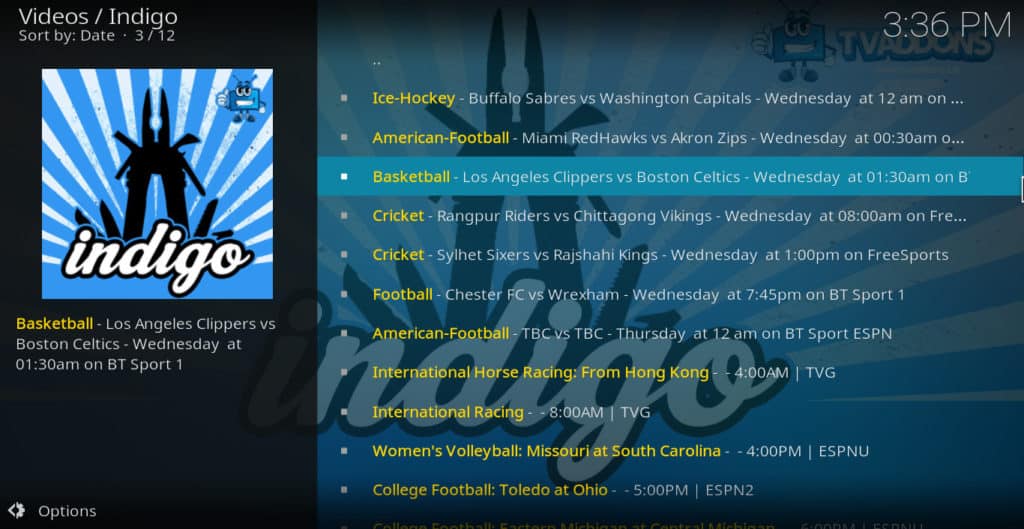
Es ist nicht immer einfach, die Zeit und den Kanal der Sportereignisse zu finden, die Sie sehen möchten. Sports Listings löst dieses Problem, indem Sie eine Liste aller Ereignisse des Tages auf einen Blick sowie die Uhrzeit und den Kanal, auf dem sie stattfinden, anzeigen. Sobald Sie diese Informationen kennen, müssen Sie nur das richtige Kodi-Addon installieren, um sie sehen zu können.
Backup wiederherstellen
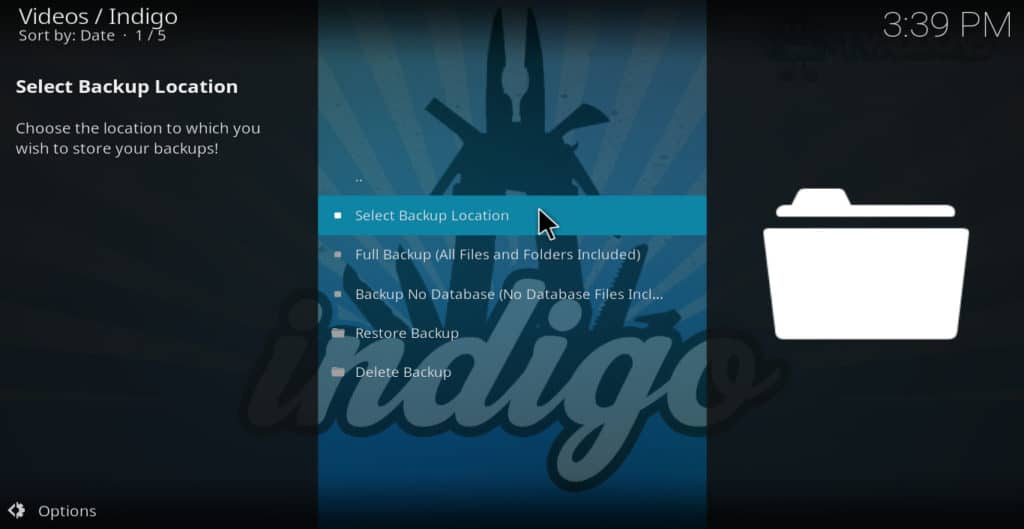
Es kann frustrierend sein, auf Ihrem Kodi eine erneute oder vollständige Wiederherstellung der Werkseinstellungen durchführen zu müssen. Daher ist es eine gute Idee, eine Sicherungskopie Ihrer Konfiguration zu erstellen, falls etwas schief geht. Mit der Indigo Backup / Restore-Funktion können Sie dies tun.
Bevor Sie ein Addon installieren, das Sie noch nie zuvor ausprobiert haben, rufen Sie das Indigo-Menü auf und klicken Sie auf Backup wiederherstellen. Wählen Sie aus, wo Sie Ihre Sicherungskonfiguration speichern möchten, und wählen Sie dann aus vollständige Sicherung oder keine Datenbanksicherung. Sobald dies erledigt ist, installieren Sie das neue Addon. Wenn sich Ihr Kodi nach der Installation nicht mehr richtig verhält, kehren Sie zum Menü Sichern / Wiederherstellen zurück und klicken Sie auf Backup wiederherstellen. Keine Notwendigkeit für eine Fabrikwiederherstellung.
Dies funktioniert nicht immer, da ein fehlerhaftes Addon manchmal Einstellungen ändern kann, die nicht Teil der Sicherungsdatei sind. Aber wenn du das fühlst Muss Installieren Sie ein Addon, das fehlerhaft sein könnte. Die Verwendung von Backup / Restore ist eine recht gute Versicherungspolice.
Eintrags Ansicht
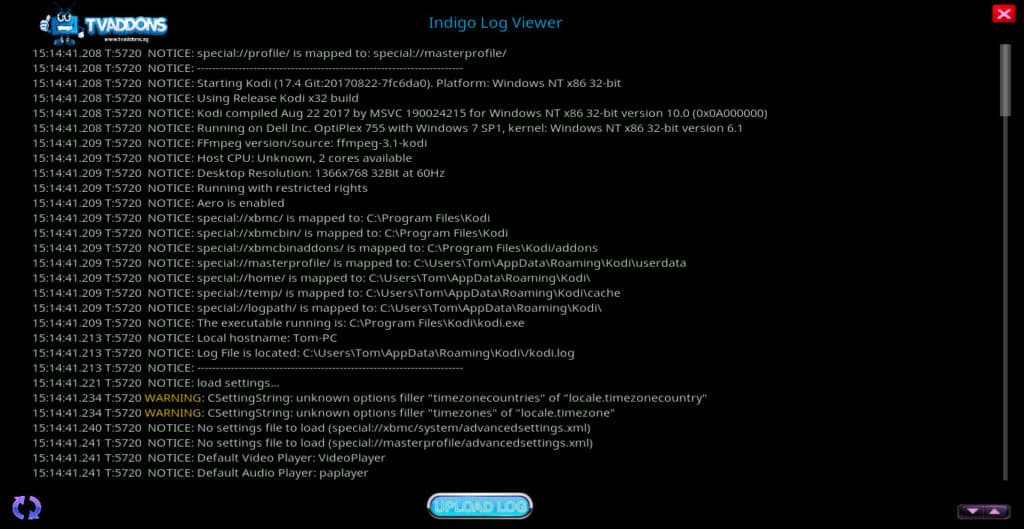
Wenn ein Entwickler nach Ihrer Protokolldatei fragt, um Sie bei der Fehlerbehebung zu unterstützen, müssen Sie die Datei suchen und hochladen. Manchmal ist es jedoch möglich, dass Sie das Problem selbst beheben können, wenn Sie dies können sehen die Protokolldatei. Hier kommt der Indigo Log Viewer ins Spiel.
Scrollen Sie durch die Protokollanzeige, um auf der linken Seite des Bildschirms rote Fehlermeldungen zu finden. Wenn Sie ein erfahrener Kodi-Problemlöser sind, können Sie das Problem möglicherweise anhand dieser Informationen ermitteln.
Weitere Informationen finden Sie in unserem Artikel zu Kodi-Protokolldateien.
No-Coin-Scan
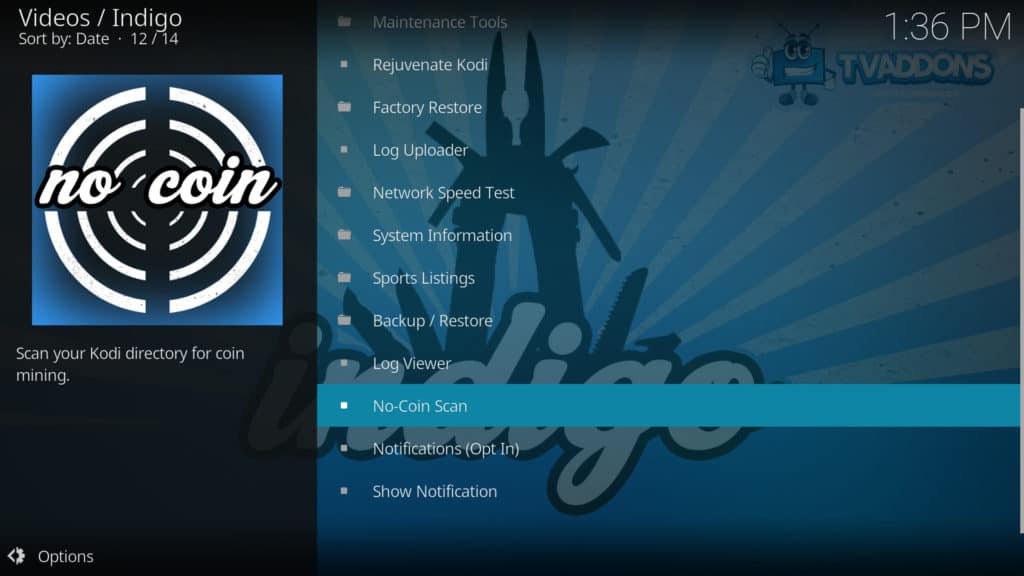
Als eine der neuesten Indigo-Funktionen des Indigo Kodi-Addons wurde der No-Coin-Scan entwickelt, um Ihre Kodi-Dateien zu scannen und so das Rooten und Löschen von Kryptowährungs-Minderjährigen zu unterstützen. Obwohl nur wenige Kryptowährungen mit Kodi-Addons installiert wurden, ist dies eine gute vorbeugende Maßnahme, um Ihren Computer vor Malware zu schützen, die Ihre Systemressourcen verschlingen könnte.
Fazit
Wenn Ihr Kodi oder ein bestimmtes Addon nicht richtig funktioniert, kann das Indigo-Addon bei der Behebung von Problemen sehr hilfreich sein. Es kann Ihnen helfen, den Cache zu leeren, Miniaturansichten zu löschen, eine Wiederherstellung auf die Werkseinstellungen durchzuführen, Backups zu erstellen und viele andere Aktionen durchzuführen, die Abstürze und andere Leistungsmängel beheben können. Befolgen Sie diese Anleitung und Sie sollten in der Lage sein, sie problemlos zu installieren und zu verwenden.
Weitere Lektüre:
So beheben Sie Kodi-Probleme auf Amazon Fire Stick
Sollten Sie RealDebrid auf Kodi installieren?
14 der besten Kodi-Addons für 2023
So zeigen Sie Kodi-Protokolldateien an
Sehen Sie sich mit dem Kodi Viewster-Addon legal kostenlose Filme und Fernsehen an
Holen Sie sich Untertitel auf Kodi arbeiten
Kodi-Exodus-Gabeln: Können Sie ihnen vertrauen??
Sehen Sie mit dem USTVNow Kodi Addon kostenlos Network-TV
, aktivieren Sie es. Klicken Sie auf “Dateimanager” und dann auf “Quelle hinzufügen”. Geben Sie die URL “http://fusion.tvaddons.co/” ein und klicken Sie auf “OK”. Geben Sie einen Namen für die Quelle ein, z.B. “TVAddons”, und klicken Sie erneut auf “OK”. Kehren Sie zum Hauptmenü zurück und klicken Sie auf “Addons”. Klicken Sie auf das Symbol für den Paket-Installer in der oberen linken Ecke des Bildschirms. Klicken Sie auf “Aus Zip-Datei installieren” und wählen Sie die Quelle, die Sie gerade hinzugefügt haben. Klicken Sie auf “repository.xbmchub-x.x.x.zip” und warten Sie, bis die Installation abgeschlossen ist. Klicken Sie auf “Aus Repository installieren” und wählen Sie “TVADDONS.CO Add-on Repository”. Klicken Sie auf “Programm-Addons” und dann auf “Indigo”. Klicken Sie auf “Installieren” und warten Sie, bis die Installation abgeschlossen ist. Das Indigo Kodi Addon: Funktionen und Vorteile Das Indigo Kodi-Addon bietet eine Vielzahl von Funktionen und Vorteilen, darunter: Konfigurationsassistent, Addon Installer, Wartungswerkzeuge, Kodi verjüngen, Fabrikwiederherstellung, Log Uploader (defekt), Netzwerkgeschwindigkeitstest, System Information, Sportlisten, Backup wiederherstellen, Eintrags Ansicht und No-Coin-Scan. Mit diesen Werkzeugen können Sie Ihre Kodi-Kopie in einem einwandfreien Zustand halten und Kodi-Addons schnell und einfach installieren. Fazit Wenn Sie Probleme mit Kodi haben oder einfach nur schnell und einfach Addons installieren möchten, ist das Indigo Kodi-Addon eine großartige Lösung. Es bietet eine Vielzahl von Diagnose- und Reparaturwerkzeugen sowie eine einfache Möglichkeit, Addons direkt von Github zu installieren. Stellen Sie sicher, dass Sie immer ein VPN verwenden, wenn Sie Kodi verwenden, um Ihre Privatsphäre und Sicherheit zu schützen.